Ссылка для входа в аккаунт электронной почты
Так же возможно войти через сайт mail.ru, где логином будет ваш полный адрес вида name@lebedev.ru + пароль который используете
В данном окне введите полученный вами логин, либо свой адрес электронной почты
При желании использовать отправку используя синоним, выберите его во вкладке От кого (при наличии синонима)
Синоним (Алиас) - применяют в создании дополнительного адреса электронной почты. Его можно использовать, если основное имя ящика слишком длинное
ИСПОЛЬЗОВАНИЕ ПОЧТОВЫХ КЛИЕНТОВ
ВАЖНО! Для использования почтовых клиентов (MS Outlook, The Bat и аналогиичных) требуется использовать специальный пароль - Установка специального пароля (Инструкция) (.pdf)
НАСТРОЙКА OUTLOOK
Сервис - Настройка учетных записей
Создать
Выбираем - Электронная почта Интернета
Вводите присланные вам данные в форму, аналогично картинке ниже
Далее идем в Другие настройки
-
Ставим галочку SMTP- серверу требуется проверка подлинности
Аналогично серверу для входящей почты
IMAP - сервер 993, тип шифрованного подключения SSL
SMTP - сервер 465, тип шифрованного подключения SSL
ВОССТАНОВЛЕНИЕ ДОСТУПА
- Для восстановления доступа к уже существующему ящику в домене lebedev.ru
Вам необходимо написать письмо с альтернативного почтового ящика на адрес website@lebedev.ru. Альтернативный почтовый ящик должен принадлежать сотруднику, которому необходимо восстановить доступ.
В письме необходимо представиться, указать ФИО своего руководителя и подразделение
Либо прийти с пропуском по адресу г. Москва, Ленинский пр-т. 53с4, к. 31
СБОРЩИК ПОЧТЫ ЯНДЕКС
Авторизуйтесь на Яндекс (через браузер)
Далее
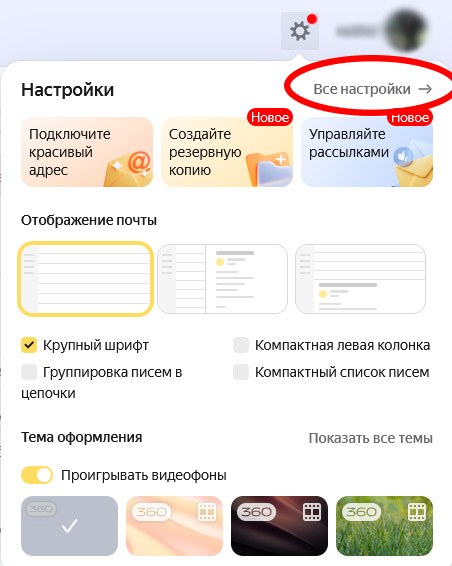
Переходите в настройки почты
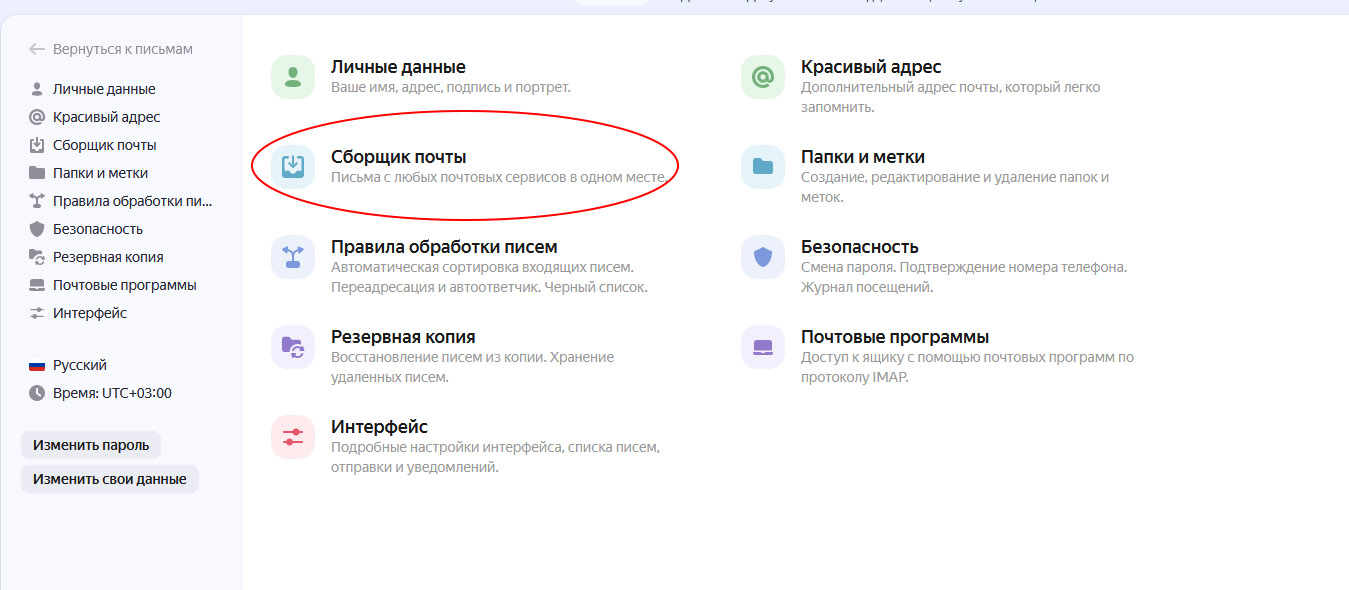
Далее кликаем по знакомому банеру mail.ru
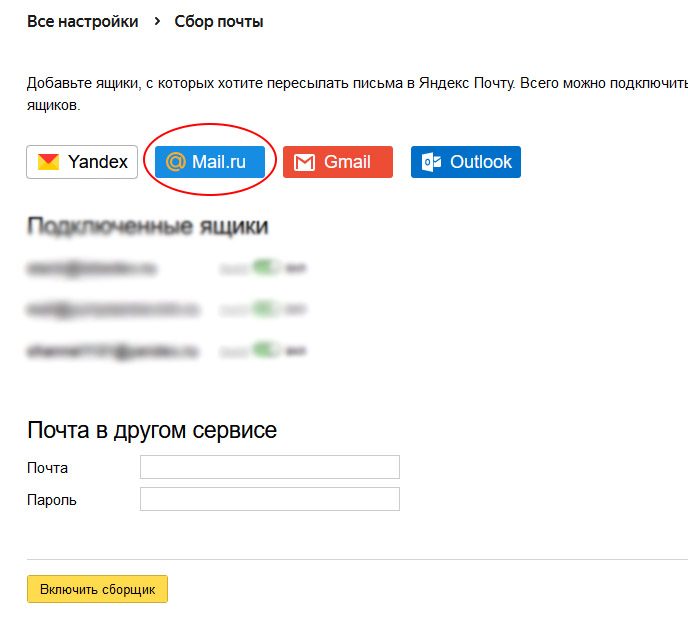
Если вы авторизованы на mail.ru , у вас должно появится такое окно без активной галочки "Работать с почтой по протоколу IMAP"
Переходим по ссылке - Как включить
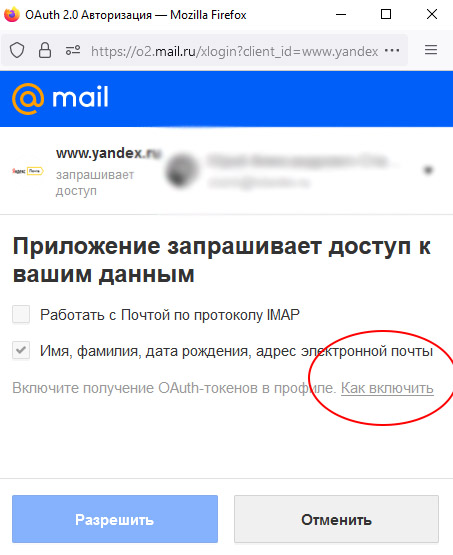
Подробный путь для mail.ru (как включить доступ внешним сервисам)

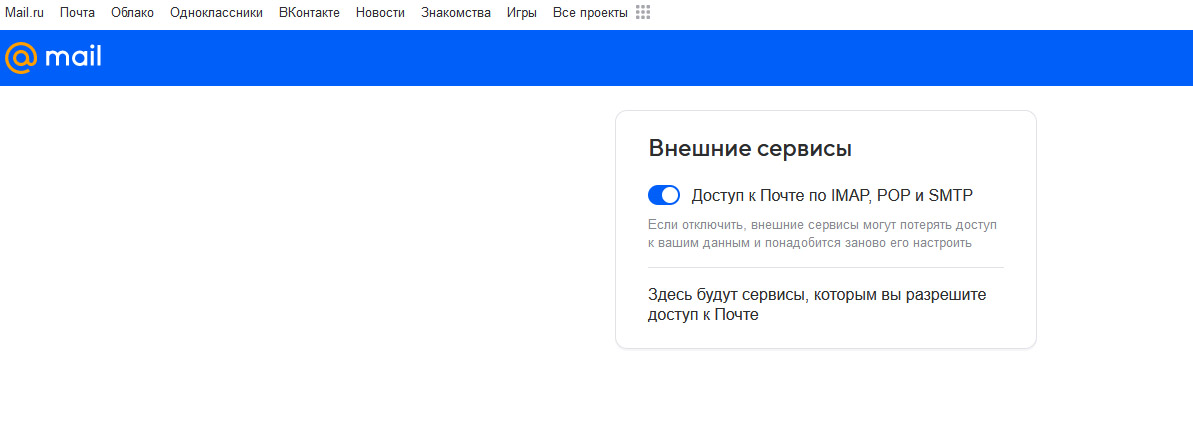
Кнопка - Разрешить
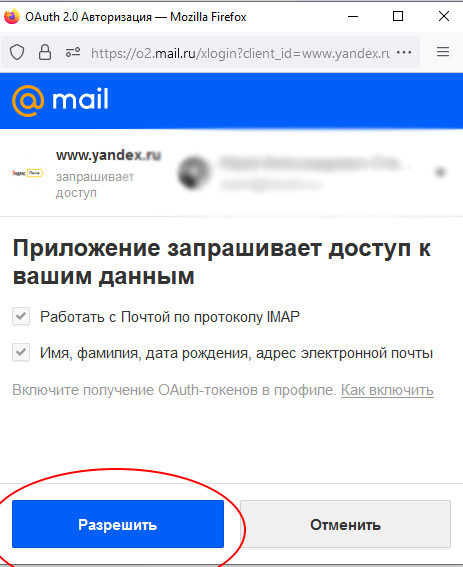
Всё, сборщик должен начать работу
После авторизации на mail.ru переходите по ссылке - https://account.mail.ru/oauth/applications (Внешние сервисы)


